Workflows in HubSpot: Die Basics
Bevor Sie in die Praxis gehen, ist es hilfreich, die Basis der Workflow Tools von HubSpot nachzuvollziehen. Grundlegend bestehen Workflows mit HubSpot aus Triggern und Aktionen, Objekten und Typen. Wenn Sie das verstanden haben, stellen wir Ihnen vor, wie Sie in 3 Schritten ein Workflow mit HubSpot in Ihrem Unternehmen einrichten.
Was sind Trigger und Aktionen?
Workflows mit HubSpot arbeiten nach einem einheitlichen Prinzip: Auf einen Auslöser, bzw. Trigger folgen eine oder mehrere Aktionen. Je nach Trigger führt die Aktion eine Aufgabe automatisch durch, oder leitet sie an die zuständige Abteilung weiter und legt eine Task an.

Beispiel für automatische Aufgabendurchführung und Task-Anlegung einer Trigger-Aktions-Abfolge
Wozu benötigen Sie Workflow Objekte?
Wenn Sie einen Workflow neu erstellen, finden Sie eine Reihe an Objekten, auf denen Ihr Workflow basieren kann. Dadurch legen Sie fest, welche Art von Datensetzen Sie in Ihrem Workflow integrieren.

Beispiele von Workflow Objekten
Wenn Sie einen neuen Workflow mit HubSpot erstellen, sind das die ersten Objekte, die Ihnen angezeigt werden. Insgesamt haben Sie elf objekt-basierte Workflows zur Verfügung.
Was sind Workflow Typen?
Mit den Typen bestimmen Sie, wann und wie ein objekt-basierter Workflow in die Wege geleitet wird.
Bei einem leeren Typ bestimmen Sie einen Trigger und darauffolgende Aktion.
Der geplante Typ richtet sich nach einem regelmäßigen Zeitplan und übernimmt in regelmäßigen Abständen die von Ihnen eingetragen Aufgaben.
Bei einem kontaktbasierten Workflow haben Sie zusätzlich die Option, den Typ bestimmtes Datum und Kontaktdatumseigenschaft auszuwählen. Damit planen Sie eine und mehrere Kontaktaufnahmen.
Schritt 1: Planen Sie Ihren Workflow
Ob Sie mit HubSpot oder einem anderen Workflow Management System arbeiten möchten, eins erfordern Sie alle: Eine durchdachte Planung.
Analysieren Sie vor dem Einsatz Ihren bestehenden Arbeitsablauf und Prozessketten. Ordnen Sie Trigger den entsprechenden Aktionen zu und definieren Sie die Schritte genau. Sprechen Sie mit Ihrem Team und führen Sie bei Bedarf Schulungen durch, damit jede:r Workflows baut, die auch funktionieren.
Vergessen Sie ebenfalls nicht, vorhandene Daten Ihrer Kunden vollständig in das CRM-System einzupflegen und bestimmten Kriterien nach zu sortieren. So gewährleisten Sie, dass Sie bei personalisierten E-Mails auch Ihre Buyer-Persona bedienen.
Natürlich ist die Vorbereitung mit Zeitaufwand verbunden. Sobald Sie jedoch einmal alles definiert, eingestellt und zugeordnet haben, macht sich die Ressourcen- und Zeitersparnis langfristig bemerkbar.
Schritt 2: Workflow in HubSpot erstellen
Wählen Sie in Ihrem HubSpot-Account Automatisierung > Workflows aus. Sie sollten nun auf Ihrem Reiter die Option „Workflows“ finden.
Dort finden Sie ein Dashboard, welches nicht nur Ihre erstellten Workflows anzeigt, sondern auch welche, die Sie mit Hilfe von anderen HubSpot Tools, wie z.B. unter Formulare oder Deal-Pipeline, erstellt haben. Sie haben des Weiteren eine Übersicht über zu überprüfende, ungenutzte und kürzlich gelöschte Workflows.
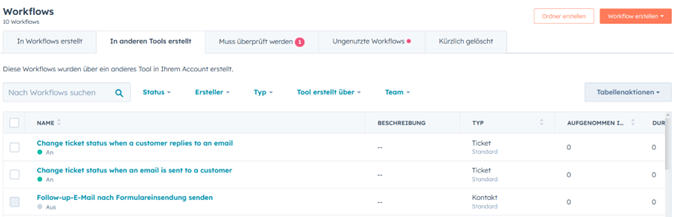
Beispielhaftes Workflow Dashboard in HubSpot
Einen komplett neuen Workflow erstellen
Wenn Sie bei HubSpot einen neuen Workflow anlegen möchten, klicken Sie dazu rechts über Ihrem Dashboard auf Workflow erstellen > Komplett neu. Wählen Sie im nächsten Schritt das passende Objekt und den Typ aus.
Klicken Sie danach auf Weiter. Unter dem Bleistift-Icon können Sie Ihren Workflow umbenennen und eine passende Beschreibung hinzufügen. Vergessen Sie nicht, Ihren Workflow zu speichern.
Ihr neuer Workflow ist nun einsatzbereit!
Workflow-Vorlagen verwenden oder nicht?
HubSpot bietet Ihnen eine Reihe an Vorlagen an, welche bereits auf bestimmte Trigger und Aktionen voreingestellt sind. Damit Sie schnell eine passende Workflow-Vorlage finden, suchen Sie diese mit Hilfe der Kategorisierung in der linken Seitenleiste. Rechts haben Sie ebenfalls die Möglichkeit, mit einem Suchbegriff nach der gewünschten Vorlage zu suchen.
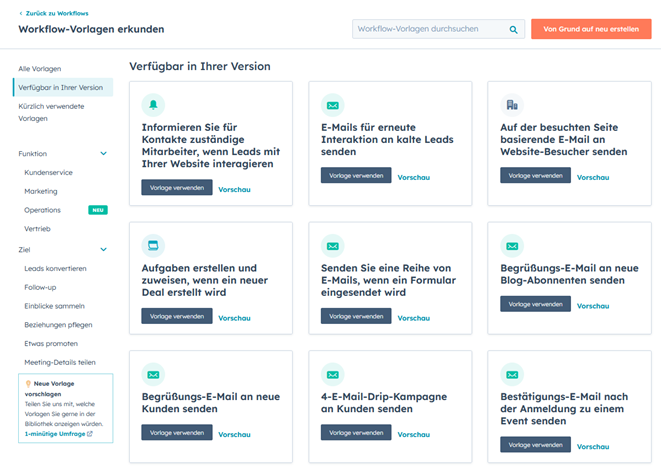
Beispielansicht der Workflow-Vorlagen in HubSpot
Vor dem Einsatz überprüfen Sie mit der Vorschau, ob die Vorlage auf Ihre Bedürfnisse passt und ob sie mit Ihrem HubSpot-Abonnement kompatibel ist.
In der Vorschau erhalten Sie eine Übersicht über den Zweck und die Ziele des Workflows. Wenn Sie eine passende Vorlage auswählen, bearbeiten Sie nun die Platzhalteraktionen.
Wenn Sie schon Erfahrung mit Workflows gesammelt haben, trauen Sie sich ruhig, eigene Workflows "freihändig" zu erstellen, also ohne Vorlage. So können Sie den Workflow perfekt an Ihre Bedürfnisse anpassen.
Schritt 3: Testen Sie Ihre Workflows
HubSpot bietet Ihnen eine Testfunktion zur Erweiterung Ihrer Workflow-Analyse an. Damit sollten Sie vor dem ersten Einsatz unbedingt intern überprüfen, ob das Workflow Tool alles zu Ihrer Zufriedenheit ausführt. Achten Sie darauf, dass …
…die richtige Aktion vom entsprechend vorgesehenen Trigger ausgelöst und korrekt durchgeführt wird
…alle Kontakte den Aufnahmekriterien entsprechen
…Merkmale ordnungsgemäß aktualisiert werden.
So identifizieren Sie Fehler und Unstimmigkeiten frühzeitig und optimieren den Workflow noch vor dem Einsatz. Auch bei zukünftigen Überarbeitungen sollten Sie diesen Extraschritt unternehmen, um Ihre Arbeitsabläufe wirklich zu verbessern und keine Störer einzubauen.
Workflows mit HubSpot: effiziente Prozessoptimierung
Ein Workflow Management System sorgt für den richtigen Flow in Ihrem Unternehmen, auf den Sie bei der Digitalisierung der Wirtschaft nicht verzichten sollten. HubSpot übernimmt standardisierte, zeitintensive Aufgaben und hält das Aufgabenmanagement geordnet und für alle Mitarbeiter:innen transparent. Als CRM-Plattform bietet Ihnen HubSpot außerdem weitere Features, mit denen Sie die Aufgabenverwaltung effizienter gestalten und Ihre Marketing-Performance verbessern.